OneDrive се превърна в незаменим инструмент в Windows 10. Той се интегрира дълбоко с всички версии на операционната система. Необходимо е само да влезете с вашия акаунт в Microsoft, за да можете да сърфирате в OneDrive и да синхронизирате всичките си файлове и настройки в синхрон. В тази публикация ще видим как можете да картографирате облачното си хранилище като устройство в File Explorer на Windows 10 и Windows 8.1.
Съпоставете Cloud Storage като локално устройство
Първо влезте в OneDrive в мрежата и влезте. След като видите таблото си за управление, изберете връзката „Файлове“ от лявата част на екрана. Ще забележите, че полето за URL адрес, показващо „?Идентификационен номер.
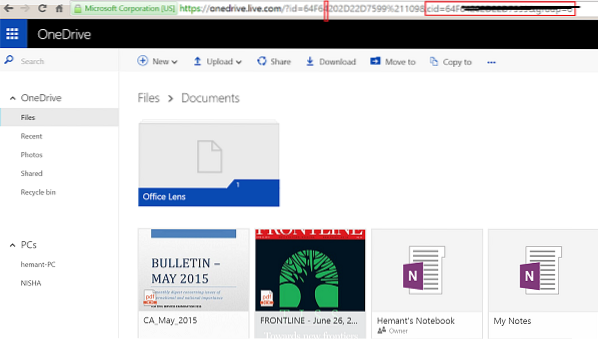
Копирайте и поставете CID номера на безопасно място.
Сега отворете File Explorer, отидете до изгледа This PC и щракнете върху Map Network Drive опция, показана на лентата.
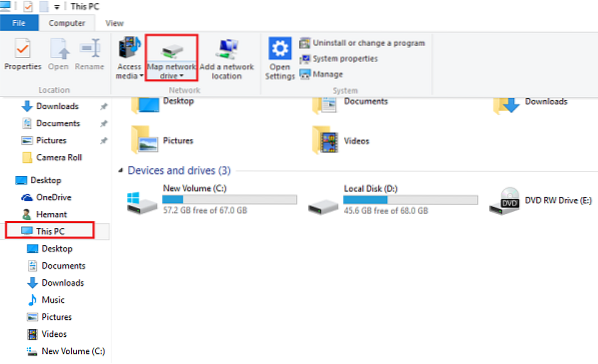
Сега трябва да видите съветника на Map Network Drive, който се появява на екрана на вашия компютър.
Изберете избрана от вас буква на устройство и след това я добавете към това в полето Папка: https: // d.документи.на живо.нето / Забележете, опцията „Повторно свързване при влизане“ остава отметната. Щракнете върху Finish. Тук ще бъдете помолени да въведете своите идентификационни данни за OneDrive - Име на акаунт и парола. Сега, когато влезете в системата, трябва да се вижда ново устройство във File Explorer, под изгледа „Този компютър“, с име, което съответства на въведеното от вас cid номер. Преименувайте го, ако е необходимо. Картирането на OneDrive като устройство в Windows работи. Това обаче може да забави работата на компютъра. Освен това компютърът ви трябва да е онлайн. Ако компютърът ви е офлайн, той няма достъп до файлове и папки на OneDrive. Между другото, Windows 10 предлага OneDrive Selective Sync. Тази функция позволява на потребителите да показват файловете, които се синхронизират с техния компютър чрез OneDrive. Това, което функцията по-специално прави, е да позволи на потребителите или да синхронизират всички файлове и папки на вашия OneDrive, или да изберат конкретни папки за синхронизиране, като ги правят достъпни локално. 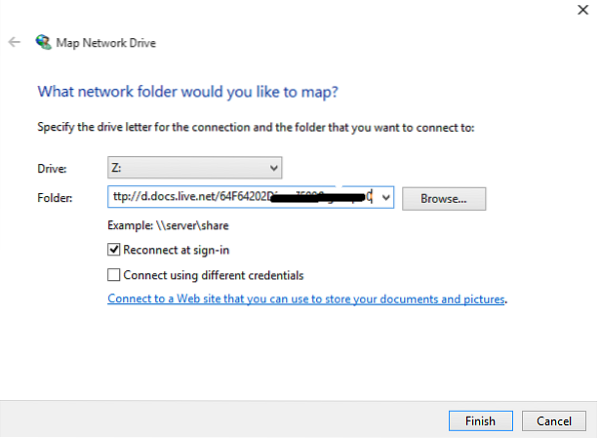
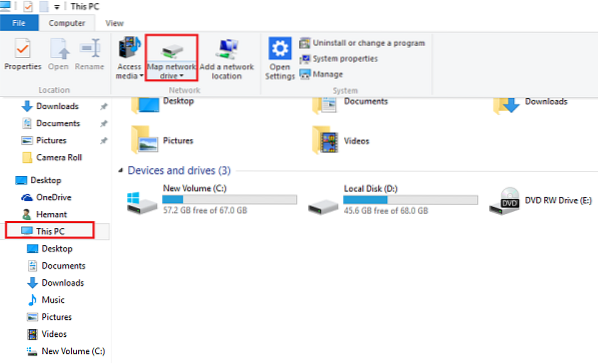
 Phenquestions
Phenquestions


